Apple IDのロックを解除する方法 - iforgot.apple.comと代替手段を使った3つの方法
The iforgot.apple.com ロック解除 このツールは、Apple IDアカウントを安全かつ確実に復旧・再アクセスできるように設計されたApple公式プラットフォームです。パスワードを忘れた場合、アカウントがロックされた場合、あるいはセキュリティ上の問題に直面している場合など、あらゆる状況に対応します。このウェブサイトでは、本人確認を行い、Apple IDのパスワードをリセットするための信頼性の高い方法を複数提供しています。この記事では、iforgot.apple.comのロック解除サイトを効果的に使用する方法を説明し、パスワードや復旧情報を入力せずにApple IDのロックを解除できる強力な代替ツール、imyPass iPassGoを紹介します。
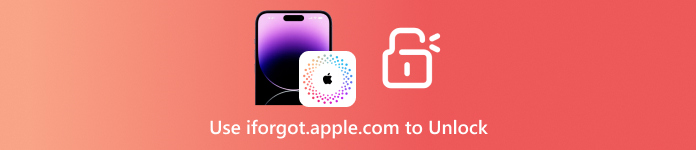
記事上で:
パート1. iforgot.apple.com のロック解除とは
iforgot.apple.com は、Apple が開発したサイトで、Apple ID の回復または無効化が可能です。パスワードを忘れた場合、アカウントがロックされた場合、不正アクセスの疑いがある場合など、Apple アカウントにログインできない場合に便利です。ステップバイステップの手順に従って操作すれば、Apple ID とその便利な機能への無条件のアクセスを回復できます。
iforgot.apple.com ロック解除 Web サイトの使用には、次のような状況が含まれます。
• Apple ID のパスワードを忘れてしまい、サインインできません。
• ログイン試行の失敗回数が多すぎるため、Apple ID がロックされています。
• Apple ID がハッキングされたか、侵害された。
• セキュリティ対策により、アカウントが無効化されているか利用できません。
• ユーザーは、Apple ID に関連付けられた信頼できるメール アドレスまたは電話番号にアクセスできなくなります。
パート2. iforgot.apple.comウェブサイトの使い方
iforgot.apple.comは、Apple IDのロックを解除してアクセスを回復するためのApple公式ユーティリティの一つです。パスワードを忘れた場合、信頼できるデバイスにアクセスできなくなった場合、またはアカウントがロックアウトされている場合、このサイトでは本人確認のための様々な方法を提供しています。 Apple IDを管理するパスワードを変更してください。これは、ご利用の認証方法に応じて、iforgot.apple.com ウェブサイトを利用する方法です。
方法1:2ファクタ認証でApple IDのロックを解除する
この方法は迅速かつ安全で、特定のデバイスまたは電話番号が必要です。Appleから確認コードを受け取ったら、パスワードをリセットして簡単にロックを解除できるため、Apple IDへのアクセスは簡単です。
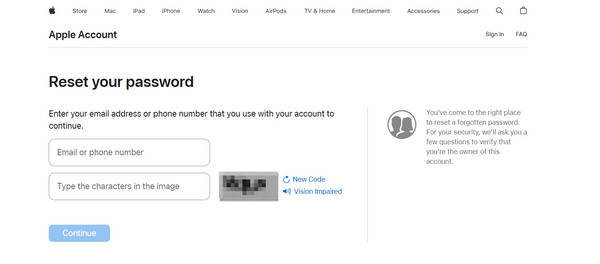
以下の行動を遵守してください。
インターネット対応デバイスから、リンク https://iforgot.apple.com に移動します。
アカウントにリンクされているメールアドレスの文字と、画像ボックスに表示されている文字を入力します。その後、 継続する.
Apple ID に関連付けられている電話番号を入力します。
Appleデバイスに許可を求める警告が表示されます。タップして 許可する.
Apple は、パスワードを正常に変更し、本人確認を行うために必要な手順を提供します。
必要なもの:
• 信頼できる Apple デバイス、または Apple の電話。
• 2要素認証システムを有効にする必要があります。
方法2:復旧メールまたはセキュリティの質問でApple IDのロックを解除する
2ファクタ認証に対応したAppleデバイスをお持ちでない場合は、セキュリティ質問または復旧用メールアドレスを使ってApple IDのロックを解除できます。基本的に、この代替手段は、Apple IDが以前に設定されていて、現在もアクセス可能であり、Appleがあなたの身元を確認できる場合に限り、信頼性の高い方法です。
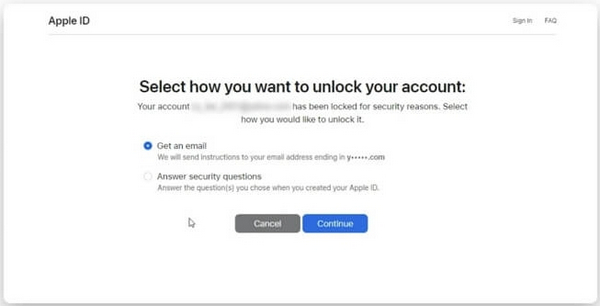
実行する手順:
どのデバイスからでも iforgot.apple.com にアクセスしてください。
Apple IDと画像の下部にある確認コードを入力します。
希望する回復方法を選択します: メールを取得するか、セキュリティの質問に答えます。
クリック 継続する 指示に従ってパスワードを変更してください。
必要なもの:
• 機能しているネットワーク。
• 再設定用のメールまたはセキュリティの質問への回答。
方法3:回復キーでApple IDをバイパスする(アカウント回復)
この方法は厳格であり、2要素認証と28文字の回復キーを有効にしているユーザー向けです。キーを完全に紛失するとアカウントが永久にロックされるため、回復キーは事前に安全な場所に保管する必要があります。 Apple IDを回復する 必要なときに。
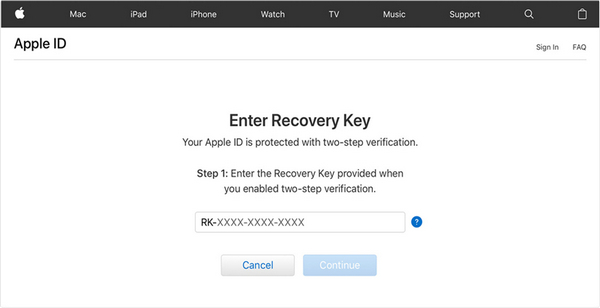
実行する手順:
に行く 設定 > [あなたの名前] > パスワードとセキュリティ iPhoneで。
クリック アカウント復旧 すでに有効になっている場合は、回復キーをオンにします。
アクティベート後、iforgot.apple.comにアクセスしてください。 回復キー.
ロックを解除するには、Apple ID と CAPTCHA コードを入力します。
ロックを解除するオプションを選択します 回復キー.
28 文字の回復キーを適用し、手順に従ってパスワードを変更します。
必要なもの:
• 回復キー。
• 2 要素認証が有効になっているデバイスへのアクセス。
• 画面ロックのパスコード。
長所
- アカウントは複数の方法で回復できます。
- 本人確認はユーザーデータを保護するために使用されます。
短所
- 一部の詳細を取得するのが困難な場合があり、その場合、処理が遅くなったり複雑になったりすることがあります。
- セキュリティの質問への回答や回復キーが表示されない可能性があります。
- 標準的な回復方法が機能しない場合は、回復時間が大幅に長くなります。
- これらの方法が失敗した場合、アカウントの回復には数日かかります。
パート3. 最良の代替手段 - パスワードなしでApple IDのロックを解除する方法
資格情報がロックされているため、Apple デバイスにアクセスできませんか? imyPass iPassGo Appleが設定したID制限を回避し、パスワードなしですべてのアクセスを簡単に提供します。iPhone、iPad、iPodが中古品、無効化されている、またはロックされている場合でも、デバイスのロック解除は簡単です。
デバイスがサポートする iOS バージョンに関係なく、最新の 18 でも、ロック解除はこれまでになく迅速かつ安全になります。

4,000,000以上のダウンロード
プログラムをダウンロードしてインストールする
さらに下の「システム」でWindowsまたはMacを選択し、ダウンロードボタンをクリックします。その後、セットアップファイルをクリックしてインストールを完了します。
iOSデバイスとコンピュータをリンクする
プログラムを実行し、メイン画面で Apple ID を削除次に、iPhone、iPad、または iPod を USB ポートに接続します。

デバイスオプションの確認
デバイスが iOS 11.4 以降で動作する場合は、2 要素認証がオンになっており、「iPhone を探す」が無効になっていることを確認してください。
Apple IDの削除プロセスを開始する
打つ 始める 表示される手順に従ってロック解除を開始してください。各ステージは問題なく実行できるよう表示されます。

ロック解除プロセスを完了する
作業は数分で完了し、Apple IDにアクセスできるようになります。このデバイスをそのまま使用することも、新しいApple IDに変更することもできます。

結論
The iforgot.apple.com ロック解除ウェブサイト は、様々な認証方法を用いてApple IDを回復するための、信頼性が高く安全な方法です。しかし、パスワードや回復情報を使わずに、より迅速かつ柔軟にロックを解除したい場合は、imyPass iPassGoが効果的な代替手段となり、iOSデバイスへのフルアクセスを迅速かつ安全に回復できます。
ホットなソリューション
-
iOSのロックを解除する
-
iOSのヒント
-
Androidのロックを解除
-
Windowsパスワード

